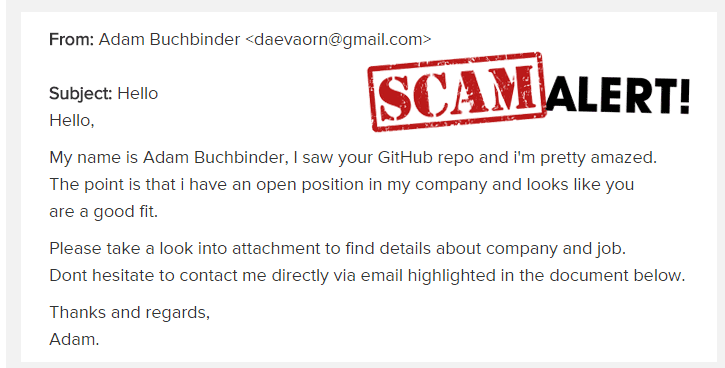Mi az MetaMask Email Scam ?
MetaMask Email Scam egy adathalász kampány, amelynek célja a felhasználók kriptovaluta pénztárca bejelentkezési hitelesítő adatainak phish-e. Az átverést terjesztő e-mailek úgy néznek ki, mint a MetaMask, egy kriptovaluta pénztárca szoftver ellenőrzési kérelmei. Az e-mail arra kéri a felhasználókat, hogy kattintsanak a megadott linkre annak érdekében, hogy ellenőrizzék pénztárcájukat “a KYC előírásoknak való megfelelés érdekében”. Az e-mail szerint, ha a felhasználók nem tesznek lépéseket, pénztárcájukat korlátozzák.
Ha a felhasználók kapcsolatba lépnek az e-maillel, és rákattintanak a “Pénztárcája ellenőrzése” gombra, akkor egy adathalász webhelyre kerülnek, amelyet szándékosan készítettek, hogy szorosan hasonlítsanak a MetaMask hivatalos webhelyére. A hamis webhely arra kéri a felhasználókat, hogy adják meg a pénztárca kulcsszó kifejezést, hogy állítólag ellenőrizzék fiókjaikat. Amikor a gyanútlan felhasználók beírják a kifejezésüket, a rendszer azonnal elküldi az átverést üzemeltető rosszindulatú szereplőknek. Megpróbálhatnak azonnal hozzáférni a pénztárcához, hogy pénzt lopjanak, vagy eladják a kifejezést más számítógépes bűnözőknek. Akárhogy is, a sikeresen phished felhasználók elveszíthetik a kriptovaluta pénztárcájukhoz és / vagy pénzükhöz való hozzáférést.
Magától értetődik, hogy a MetaMasknak semmi köze ehhez az adathalász kampányhoz, a rosszindulatú szereplők csak a nevét használják a felhasználók részleteinek phish-ére. És az e-mail ártalmatlan, mindaddig, amíg a felhasználók nem lépnek kapcsolatba vele. Ebben az esetben még a linkre való kattintás sem tenne mást, mint a felhasználókat egy adathalász webhelyre viszi. De általában nem jó ötlet az e-mailekben található linkekre kattintani, függetlenül attól, hogy jogszerűnek tűnnek-e vagy sem, mert rosszindulatú programokhoz vezethetnek.
Hogyan lehet azonosítani az adathalász e-maileket?
A legtöbb esetben, beleértve ezt is, az adathalász e-mailek nagyon rosszul készülnek, így könnyen felismerhetők. Általában tele vannak nyelvtani és helyesírási hibákkal. Például úgy tűnik, hogy ennek MetaMask Email Scam nincs helyesírási hibája, de a nyelvtan meglehetősen rossz, és az írásjelek sok helyen hiányoznak. Azoknak a felhasználóknak, akik figyelmet fordítanak és óvatosak, azonnal nyilvánvalóvá válik, hogy az e-mailt valójában nem a MetaMask küldi.
A rosszindulatú / adathalász e-mail másik jele egy véletlenszerűen kereső feladó e-mail címe. A felhasználóknak mindig ellenőrizniük kell a feladót, és kétszer ellenőrizniük kell, még akkor is, ha legitimnek tűnik. Nem nehéz törvényes megjelenésű e-mail címet készíteni, így a felhasználóknak mindig ellenőrizniük kell. Egy egyszerű keresés a Google-lal gyakran elég ahhoz, hogy megtudja, hogy egy e-mail valóban azé-e, aki a feladó állítja.
Az adathalász e-mail linkekre való kattintás általában nem tesz semmit azon kívül, hogy a felhasználókat az adathalász webhelyre viszi. Tehát, ha a felhasználók véletlenül rákattintanak rájuk, semmi sem fog történni, mindaddig, amíg nem adnak információt az adathalász webhelynek. A csalástól függően egyes adathalász webhelyek kifinomultabbak lehetnek, mint mások. Egyesek többé-kevésbé azonos kialakításúnak tűnhetnek, míg mások csak kissé hasonlítanak a legitim webhelyekre. Az egyetlen dolog, ami mindig elárulja őket, az az URL. Nyilvánvaló, hogy az adathalász webhelyek nem rendelkeznek ugyanazzal az URL-címmel, mint a legitim webhelyek, így valami hasonlóra fognak menni. Ez azonban általában elég nyilvánvaló. Tehát mielőtt a felhasználók beírják a bejelentkezésüket vagy bármilyen más hitelesítő adatot, mindig ellenőrizniük kell az URL-t.
Általában biztonságosabb, ha nem kattint az e-mailekben található linkekre, még akkor sem, ha minden biztonságosnak tűnik. Ha egy e-mail arra kéri a felhasználókat, hogy tegyenek valamit, a felhasználóknak mindig manuálisan kell hozzáférniük a fiókjaikhoz. Például, ha a felhasználók e-mailt kapnak az Amazon-tól, amely arra kéri őket, hogy ellenőrizzenek vagy frissítsenek valamit, a felhasználóknak manuálisan kell menniük az Amazon-ra, és ellenőrizniük kell a fiókot. De a felhasználók ellenőrizhetik, hogy egy e-mailben lévő link hová vezetne, ha az egérrel a gomb / link fölé viszik. A webhely felhasználóinak címe alul jelenik meg.
MetaMask Email Scam eltávolítás
Mivel ez az e-mail nem hordoz rosszindulatú programokat, a felhasználók egyszerűen törölhetik MetaMask Email Scam a postaládájukat. Ha nem léptek kapcsolatba az e-maillel, akkor nem lehet probléma. Azoknak a felhasználóknak azonban, akik beírták a kulcsszó kifejezést, elengedhetetlen, hogy a lehető leghamarabb biztosítsák fiókjukat, hogy elkerüljék az ellopott fiókot és / vagy a pénzeszközök elvesztését.
Offers
Letöltés eltávolítása eszközto scan for MetaMask Email ScamUse our recommended removal tool to scan for MetaMask Email Scam. Trial version of provides detection of computer threats like MetaMask Email Scam and assists in its removal for FREE. You can delete detected registry entries, files and processes yourself or purchase a full version.
More information about SpyWarrior and Uninstall Instructions. Please review SpyWarrior EULA and Privacy Policy. SpyWarrior scanner is free. If it detects a malware, purchase its full version to remove it.

WiperSoft részleteinek WiperSoft egy biztonsági eszköz, amely valós idejű biztonság-ból lappangó fenyeget. Manapság sok használók ellát-hoz letölt a szabad szoftver az interneten, de ami ...
Letöltés|több


Az MacKeeper egy vírus?MacKeeper nem egy vírus, és nem is egy átverés. Bár vannak különböző vélemények arról, hogy a program az interneten, egy csomó ember, aki közismerten annyira utá ...
Letöltés|több


Az alkotók a MalwareBytes anti-malware nem volna ebben a szakmában hosszú ideje, ők teszik ki, a lelkes megközelítés. Az ilyen weboldalak, mint a CNET statisztika azt mutatja, hogy ez a biztons ...
Letöltés|több
Quick Menu
lépés: 1. Távolítsa el a(z) MetaMask Email Scam és kapcsolódó programok.
MetaMask Email Scam eltávolítása a Windows 8
Kattintson a jobb gombbal a képernyő bal alsó sarkában. Egyszer a gyors hozzáférés menü mutatja fel, vezérlőpulton válassza a programok és szolgáltatások, és kiválaszt Uninstall egy szoftver.


MetaMask Email Scam eltávolítása a Windows 7
Kattintson a Start → Control Panel → Programs and Features → Uninstall a program.


Törli MetaMask Email Scam Windows XP
Kattintson a Start → Settings → Control Panel. Keresse meg és kattintson a → összead vagy eltávolít programokat.


MetaMask Email Scam eltávolítása a Mac OS X
Kettyenés megy gomb a csúcson bal-ból a képernyőn, és válassza az alkalmazások. Válassza ki az alkalmazások mappa, és keres (MetaMask Email Scam) vagy akármi más gyanús szoftver. Most jobb kettyenés-ra minden ilyen tételek és kiválaszt mozog-hoz szemét, majd kattintson a Lomtár ikonra és válassza a Kuka ürítése menüpontot.


lépés: 2. A böngészők (MetaMask Email Scam) törlése
Megszünteti a nem kívánt kiterjesztéseket, az Internet Explorer
- Koppintson a fogaskerék ikonra, és megy kezel összead-ons.


- Válassza ki az eszköztárak és bővítmények és megszünteti minden gyanús tételek (kivéve a Microsoft, a Yahoo, Google, Oracle vagy Adobe)


- Hagy a ablak.
Internet Explorer honlapjára módosítása, ha megváltozott a vírus:
- Koppintson a fogaskerék ikonra (menü), a böngésző jobb felső sarkában, és kattintson az Internetbeállítások parancsra.


- Az Általános lapon távolítsa el a rosszindulatú URL, és adja meg a előnyösebb domain nevet. Nyomja meg a módosítások mentéséhez alkalmaz.


Visszaállítása a böngésző
- Kattintson a fogaskerék ikonra, és lépjen az Internetbeállítások ikonra.


- Megnyitja az Advanced fülre, és nyomja meg a Reset.


- Válassza ki a személyes beállítások törlése és pick visszaállítása egy több időt.


- Érintse meg a Bezárás, és hagyjuk a böngésző.


- Ha nem tudja alaphelyzetbe állítani a böngészőben, foglalkoztat egy jó hírű anti-malware, és átkutat a teljes számítógép vele.
Törli MetaMask Email Scam a Google Chrome-ból
- Menü (jobb felső sarkában az ablak), és válassza ki a beállítások.


- Válassza ki a kiterjesztés.


- Megszünteti a gyanús bővítmények listából kattintson a szemétkosárban, mellettük.


- Ha nem biztos abban, melyik kiterjesztés-hoz eltávolít, letilthatja őket ideiglenesen.


Orrgazdaság Google Chrome homepage és hiba kutatás motor ha ez volt a vírus gépeltérítő
- Nyomja meg a menü ikont, és kattintson a beállítások gombra.


- Keresse meg a "nyit egy különleges oldal" vagy "Meghatározott oldalak" alatt "a start up" opciót, és kattintson az oldalak beállítása.


- Egy másik ablakban távolítsa el a rosszindulatú oldalakat, és adja meg a egy amit ön akar-hoz használ mint-a homepage.


- A Keresés szakaszban válassza ki kezel kutatás hajtómű. A keresőszolgáltatások, távolítsa el a rosszindulatú honlapok. Meg kell hagyni, csak a Google vagy a előnyben részesített keresésszolgáltatói neved.




Visszaállítása a böngésző
- Ha a böngésző még mindig nem működik, ahogy szeretné, visszaállíthatja a beállításokat.
- Nyissa meg a menü, és lépjen a beállítások menüpontra.


- Nyomja meg a Reset gombot az oldal végére.


- Érintse meg a Reset gombot még egyszer a megerősítő mezőben.


- Ha nem tudja visszaállítani a beállításokat, megvásárol egy törvényes anti-malware, és átvizsgálja a PC
MetaMask Email Scam eltávolítása a Mozilla Firefox
- A képernyő jobb felső sarkában nyomja meg a menü, és válassza a Add-ons (vagy érintse meg egyszerre a Ctrl + Shift + A).


- Kiterjesztések és kiegészítők listába helyezheti, és távolítsa el az összes gyanús és ismeretlen bejegyzés.


Változtatni a honlap Mozilla Firefox, ha megváltozott a vírus:
- Érintse meg a menü (a jobb felső sarokban), adja meg a beállításokat.


- Az Általános lapon törölni a rosszindulatú URL-t és adja meg a előnyösebb honlapján vagy kattintson a visszaállítás az alapértelmezett.


- A változtatások mentéséhez nyomjuk meg az OK gombot.
Visszaállítása a böngésző
- Nyissa meg a menüt, és érintse meg a Súgó gombra.


- Válassza ki a hibaelhárításra vonatkozó részeit.


- Nyomja meg a frissítés Firefox.


- Megerősítő párbeszédpanelen kattintson a Firefox frissítés még egyszer.


- Ha nem tudja alaphelyzetbe állítani a Mozilla Firefox, átkutat a teljes számítógép-val egy megbízható anti-malware.
MetaMask Email Scam eltávolítása a Safari (Mac OS X)
- Belépés a menübe.
- Válassza ki a beállítások.


- Megy a Bővítmények lapon.


- Koppintson az Eltávolítás gomb mellett a nemkívánatos MetaMask Email Scam, és megszabadulni minden a többi ismeretlen bejegyzést is. Ha nem biztos abban, hogy a kiterjesztés megbízható, vagy sem, egyszerűen törölje a jelölőnégyzetet annak érdekében, hogy Tiltsd le ideiglenesen.
- Indítsa újra a Safarit.
Visszaállítása a böngésző
- Érintse meg a menü ikont, és válassza a Reset Safari.


- Válassza ki a beállítások, melyik ön akar-hoz orrgazdaság (gyakran mindannyiuk van előválaszt) és nyomja meg a Reset.


- Ha a böngésző nem tudja visszaállítani, átkutat a teljes PC-val egy hiteles malware eltávolítás szoftver.
Site Disclaimer
2-remove-virus.com is not sponsored, owned, affiliated, or linked to malware developers or distributors that are referenced in this article. The article does not promote or endorse any type of malware. We aim at providing useful information that will help computer users to detect and eliminate the unwanted malicious programs from their computers. This can be done manually by following the instructions presented in the article or automatically by implementing the suggested anti-malware tools.
The article is only meant to be used for educational purposes. If you follow the instructions given in the article, you agree to be contracted by the disclaimer. We do not guarantee that the artcile will present you with a solution that removes the malign threats completely. Malware changes constantly, which is why, in some cases, it may be difficult to clean the computer fully by using only the manual removal instructions.